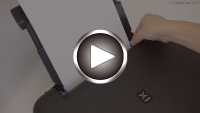Загрузка бумаги в задний лоток
Можно загрузить обычную бумагу или фотобумагу.
В задний лоток можно также загрузить конверты.
 Внимание!
Внимание!
- Если разрезать обычную бумагу на части размером 10 x 15 см (4 x 6 дюймов) или 13 x 18 см (5 x 7 дюймов) для пробной печати, это может привести к застреванию бумаги.
 Примечание.
Примечание.
-
Рекомендуется использовать подлинную фотобумагу Canon для печати фотографий.
Подробнее об оригинальной бумаге Canon см. в разделе Поддерживаемые типы носителей.
-
Можно использовать обычную бумагу для копирования или цветную бумагу Canon Red Label Superior WOP111/Canon Océ Office Colour Paper SAT213.
Для получения сведений о размере и плотности бумаги, которую можно использовать в данном принтере, см. раздел Поддерживаемые типы носителей.
-
Подготовьте бумагу.
Совместите края бумаги. Если бумага скручена, разгладьте ее.

 Примечание.
Примечание.- Аккуратно выровняйте края бумаги перед загрузкой. Загрузка бумаги без выравнивания краев может привести к застреванию бумаги.
-
Если бумага скручена, аккуратно согните ее в противоположном направлении до выпрямления, удерживая за противоположные углы.
Подробнее о том, как расправить скрученную бумагу, см. в пункте Проверка 3 раздела Бумага испачкана / Отпечатанная поверхность поцарапана.
-
Загрузите бумагу.
-
Откройте крышку заднего лотка (A) и затем выдвиньте упор для бумаги (B).

-
Откройте крышку отверстия для подачи (C).
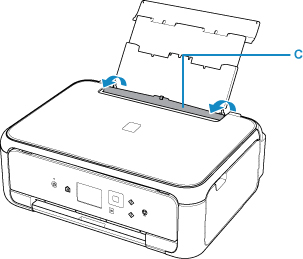
-
Передвиньте направляющие бумаги, чтобы открыть их, и загрузите бумагу в центр заднего лотка СТОРОНОЙ ДЛЯ ПЕЧАТИ ВВЕРХ.
-
Сдвиньте направляющие бумаги (D) и прижмите их к обеим сторонам стопки бумаги.
Не следует слишком сильно прижимать направляющие бумаги к стопке. Возможны сбои при подаче бумаги.
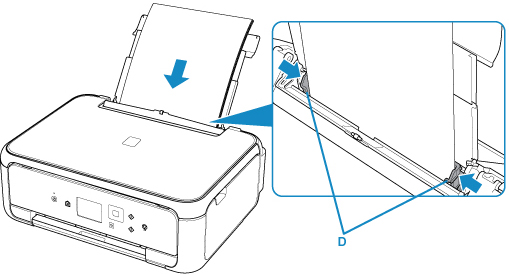
 Внимание!
Внимание!-
Всегда загружайте бумагу в книжной ориентации (E). Загрузка бумаги в альбомной ориентации (F) может привести к застреванию бумаги.

 Примечание.
Примечание.-
Объем загружаемой бумаги не должен превышать метку предела загрузки (G).
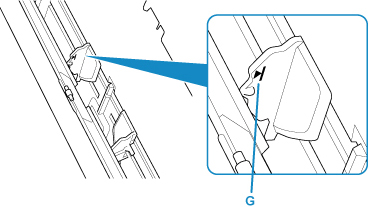
-
-
Осторожно закройте крышку отверстия для подачи (H).
 Внимание!
Внимание!- Бумага не будет подаваться, если крышка отверстия для подачи открыта. Обязательно закройте крышку отверстия для подачи.
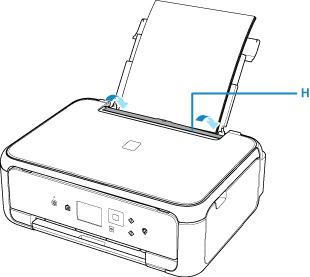
После закрытия крышки отверстия для подачи на ЖК-дисплее отображается экран регистрации информации о бумаге для заднего лотка.
-
Укажите размер и тип загруженной в задний лоток бумаги в разделах Разм. с. (Page size) и Тип (Type), а затем выберите Зарегистрир. (Register).
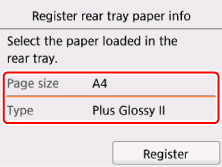
-
Откройте панель управления (I), выдвиньте лоток приема бумаги (J) и упор для выходящей бумаги (K), затем откройте дополнительный лоток приема бумаги (L).
Перед печатью обязательно откройте панель управления. Если панель управления закрыта, принтер не начинает печать.

-
 Примечание.
Примечание.
-
При выполнении печати выберите формат и тип загруженной бумаги на экране параметров печати на панели управления или на компьютере.
- Существуют различные типы бумаги — например, бумага со специальным покрытием для оптимального качества печати фотографий и бумага, предназначенная для печати документов. Каждый тип носителя имеет определенные предустановленные параметры (используемые и распыляемые чернила, расстояние от сопел и т. д.), позволяющие получить оптимальное качество изображения при печати на выбранном носителе. Неправильные параметры бумаги могут привести к ухудшению цветопередачи и появлению царапин на отпечатанной поверхности. Если на отпечатке заметно размытие изображения или цвета передаются неравномерно, укажите более высокое качество печати и повторите печать.
- Во избежание ошибок при печати в данном принтере предусмотрена функция, служащая для выявления несовпадений между сведениями о бумаге, загруженной в задний лоток, и параметрами бумаги. Прежде чем выполнять печать, укажите параметры бумаги в соответствии со сведениями о бумаге. Когда эта функция включена, то, если эти параметры не совпадают, во избежание ошибок при печати отображается сообщение об ошибке. Если отобразилось это сообщение об ошибке, проверьте и исправьте параметры бумаги.